Dead Rising 4 predstavlja četvrti nastavak u popularnoj seriji Dead Rising. Igrač preuzima kontrolu nad Frankom Westom (protagonistom iz prvog dela) i njegov zadatak je da savlada horde zombija. U ovom vodiču objasnićemo kako da pokrenete Dead Rising 4 na Linux operativnom sistemu.

Igranje Dead Rising 4 na Linux-u
Dead Rising 4 funkcioniše prilično dobro na Linux-u, a prema ProtonDB-u, igra ima srebrnu ocenu kompatibilnosti. Međutim, za igranje na Linuxu, neophodno je da koristite Proton i Steam Play. Zato ćemo prvo objasniti kako instalirati Steam za Linux.
Instalacija Steama na različitim Linux distribucijama
Ubuntu
Na Ubuntu sistemima, Steam se jednostavno instalira pomoću apt install komande, kao što je prikazano ispod:
sudo apt install steam
Debian
Ako koristite Debian Linux, najbrži način da instalirate Steam je da upotrebite wget komandu umesto korišćenja Steam aplikacije iz „Debian Non-free“ repozitorijuma.
Preuzimanje Steam .deb paketa pomoću wget komande je vrlo jednostavno. Nakon pokretanja, paket će biti sačuvan u vašem kućnom direktorijumu.
wget https://steamcdn-a.akamaihd.net/client/installer/steam.deb
Kada je preuzimanje Steam .deb paketa završeno, potrebno ga je instalirati. Koristite dpkg komandu, kao što je prikazano ispod, da instalirate najnoviju verziju Steama na Debianu.
sudo dpkg -i steam.deb
Nakon instalacije Steama, moguće je da će se pojaviti greške u zavisnosti. Da biste ih popravili, upotrebite sledeću apt-get install -f komandu:
sudo apt-get install -f
Arch Linux
Na Arch Linux-u, Steam je dostupan putem „multilib“ repozitorijuma. Da biste ga mogli koristiti, neophodno je da omogućite ovaj repozitorijum.
Da biste to uradili, otvorite datoteku /etc/pacman.conf, pronađite „multilib“ i uklonite sve simbole # ispred „multilib“ i linija ispod. Nakon toga, sačuvajte izmene i sinhronizujte Pacman ponovo koristeći sledeću komandu:
sudo pacman -Syy
Nakon ponovne sinhronizacije, možete instalirati Steam pomoću sledeće pacman komande:
sudo pacman -S steam
Fedora/OpenSUSE
I na OpenSUSE i na Fedori, Steam se može instalirati putem zvaničnih repozitorijuma, a Steam verzije iz ovih izvora obično dobro rade. Ipak, preporučuje se da koristite Flatpak verziju, jer se pokazala pouzdanijom na ovim sistemima.
Flatpak
Postavljanje Flatpaka na Linux-u je relativno jednostavno. Neophodno je da podesite Flatpak runtime. Za uputstva o tome kako se to radi, potražite odgovarajuće tutorijale.
Kada je Flatpak runtime instaliran, morate dodati FlatHub repozitorijum. Ovaj repozitorijum sadrži mnoge aplikacije, uključujući i Steam. Upotrebite flatpak remote-add komandu da biste dodali Flathub.
flatpak remote-add --if-not-exists flathub https://flathub.org/repo/flathub.flatpakrepo
Kada je Flathub podešen, možete instalirati Steam. Koristite sledeću flatpak install komandu da biste instalirali najnoviju verziju Steama:
flatpak install flathub com.valvesoftware.Steam
Pokretanje igre Dead Rising 4 na Linux-u
Steam je sada instaliran. Potrebno je da otvorite aplikaciju iz menija. Nakon što se aplikacija pokrene, ulogujte se sa svojim korisničkim podacima (korisničko ime i lozinka). Sledi uputstvo korak po korak o tome kako da pokrenete Dead Rising 4 na Linux-u.
Korak 1: Kliknite na dugme „Steam“ u meniju, a zatim pronađite „Podešavanja“. Kada se otvori prozor sa podešavanjima, pronađite sekciju „Steam Play“ i odaberite je.
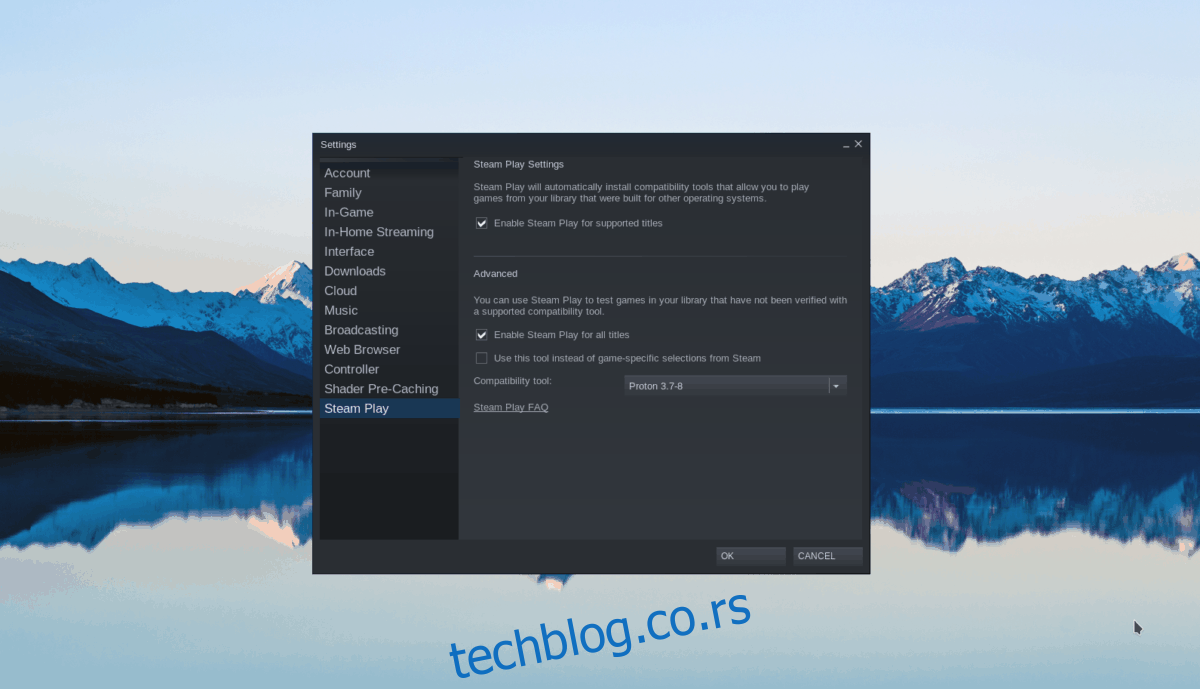
U okviru sekcije „Steam Play“, označite oba polja da biste omogućili punu podršku za Steam Play. Nakon toga, kliknite na „OK“ da biste primenili promene.
Korak 2: Pronađite dugme „PRODAVNICA“ i kliknite na njega da biste pristupili Steam prodavnici. Zatim, pronađite polje za pretragu i kliknite na njega. Ukucajte „Dead Rising 4“ u polje i pritisnite Enter.
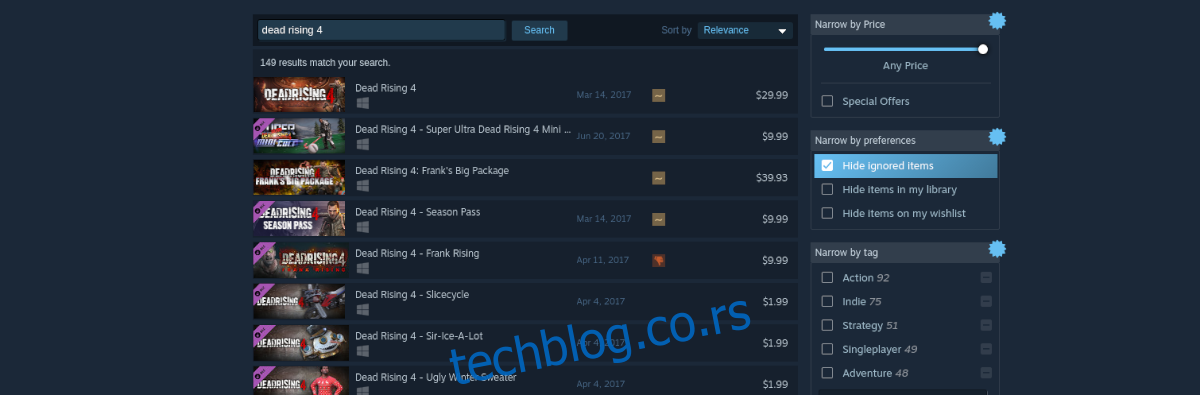
Korak 3: Pronađite „Dead Rising 4“ u rezultatima pretrage i kliknite na njega da biste pristupili stranici igre. Na stranici, pronađite zeleno dugme „Dodaj u korpu“.
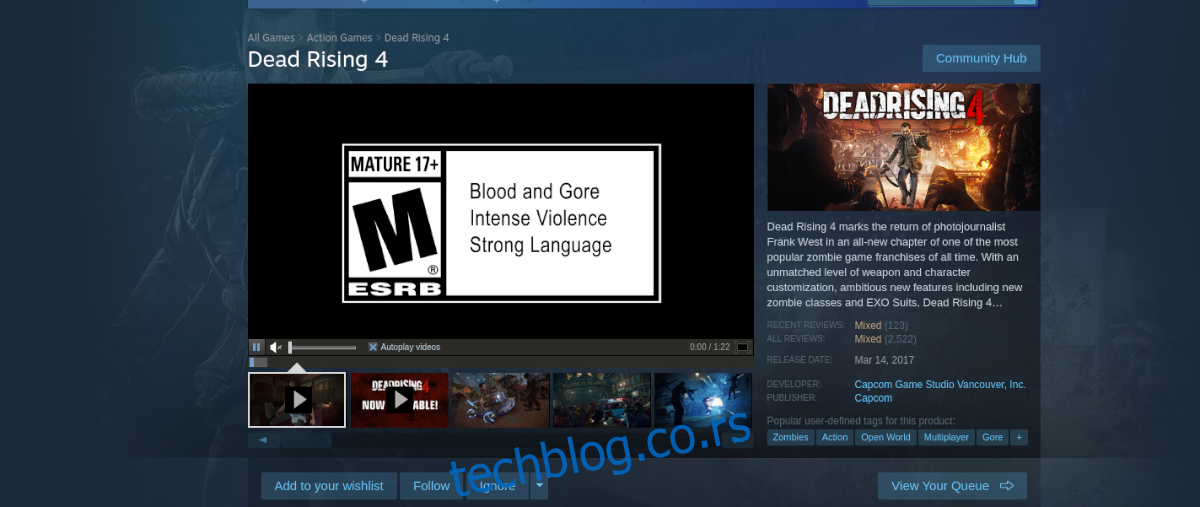
Odaberite zeleno dugme „Dodaj u korpu“ da kupite igru. Zatim, pronađite dugme „BIBLIOTEKA“ i odaberite ga.
Korak 4: Pronađite Dead Rising 4 u Steam biblioteci i kliknite na njega. Nakon toga, pritisnite plavo dugme „INSTALIRAJ“ da biste preuzeli igru na Linux.

Kada se proces preuzimanja završi, plavo dugme „INSTALIRAJ“ će se promeniti u zeleno dugme „IGRAJ“. Odaberite ga da pokrenete Dead Rising 4. Uživajte u igri!